Cómo solucionar el error “Disculpe la interrupción” de Microsoft Store
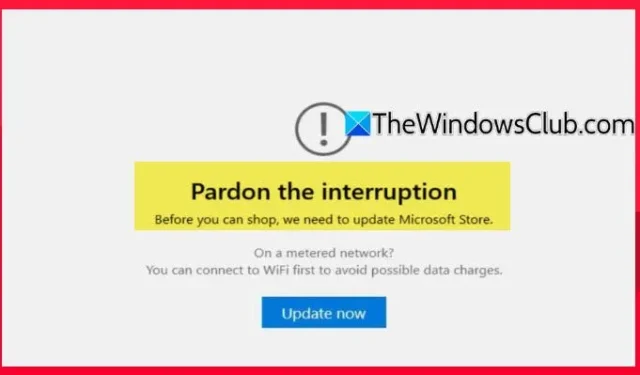
Es posible que te hayas encontrado con el error «Perdón por la interrupción» en Microsoft Store al intentar descargar o actualizar una aplicación. Este problema puede surgir por diversos motivos, incluido el uso de una red de uso medido, problemas de conectividad a Internet o el uso de un servicio VPN o proxy. En este artículo, exploraremos varios métodos para solucionar este problema.
Perdón por la interrupción: necesitamos actualizar Microsoft Store antes de que puedas seguir comprando.
¿Tiene una conexión con medidor? Conectarse primero a WiFi puede ayudarle a evitar cargos de datos inesperados.
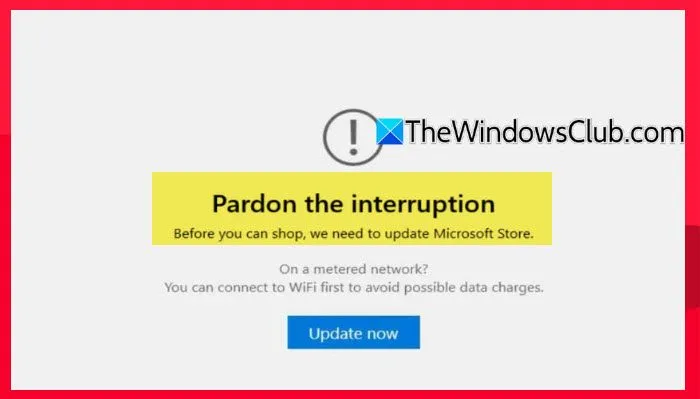
Si te encuentras con el mensaje Perdón por la interrupción en Microsoft Store, intenta hacer clic en “Actualizar ahora”. Sin embargo, muchos usuarios han reportado problemas con esta opción, ya que terminan atrapados en un bucle sin fin donde aparece “Actualizando Microsoft Store”.
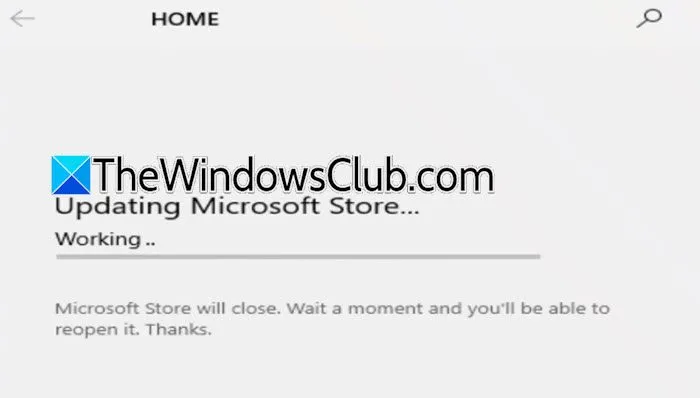
Solucionar el error de Perdón por la interrupción en Microsoft Store
Para solucionar este error, comience por cerrar Microsoft Store y luego continúe con las siguientes soluciones.
- Reinicia tus dispositivos
- Restablecer Microsoft Store
- Habilitar los servicios de actualización de Windows
- Ajustar la configuración de fecha y hora
- Desactivar la conexión medida
- Desactivar su VPN o Proxy
Profundicemos en cada solución.
1] Reinicie sus dispositivos
En primer lugar, reinicie el equipo y todos los dispositivos de red, como el enrutador. Apague el equipo, espere unos minutos y vuelva a encenderlo. Si esto no resuelve el problema, intente apagar y encender el enrutador también: apáguelo, desenchúfelo, espere unos minutos, vuelva a conectarlo y vuelva a encenderlo. Una vez hecho esto, vuelva a conectar el equipo a la red y verifique si el problema persiste.
2] Restablecer Microsoft Store
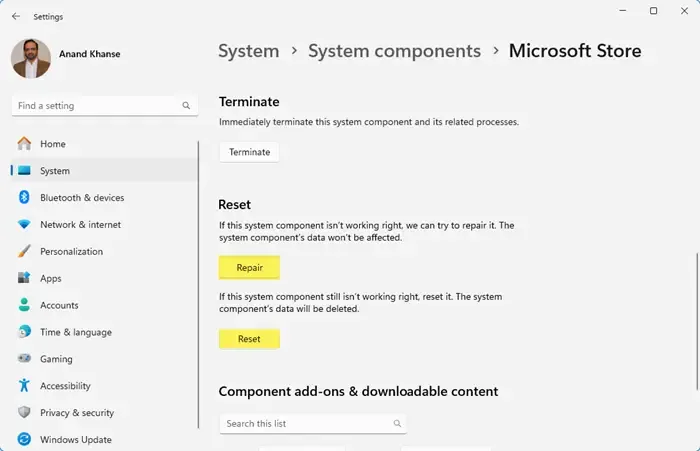
Microsoft Store mantiene configuraciones personalizadas, datos en caché y configuraciones que pueden dañarse o quedar obsoletas. Restablecer o reparar estos elementos puede actualizar la tienda. Estos son los pasos para realizar esta acción:
- Abra Configuración usando Win + I.
- Vaya a Aplicaciones > Aplicaciones instaladas.
- Busque “Microsoft Store”.
- Para Windows 11: haga clic en los tres puntos y seleccione Opciones avanzadas.
- Para Windows 10: haga clic en la aplicación y luego en Opciones avanzadas.
- Desplácese hacia abajo y haga clic en Reparar.
- Espere un momento; si el problema persiste, seleccione Restablecer.
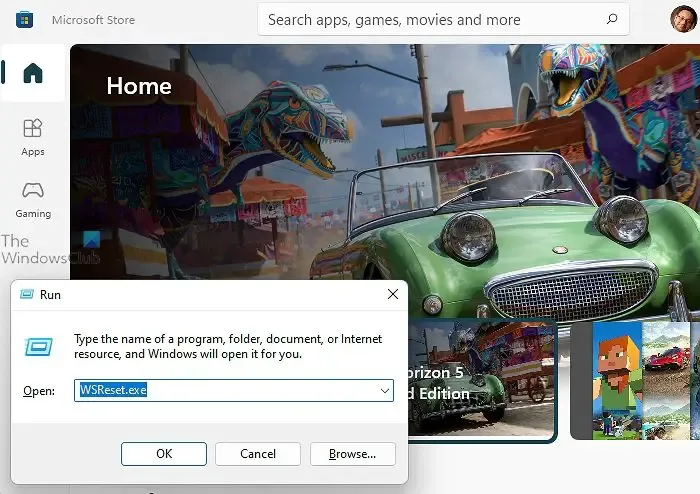
Otra opción es restablecer Microsoft Store con el comando Ejecutar. Presione Win + R, escriba “ WSReset.exe ” y presione Aceptar.
Después de esto, reinicie su computadora para ver si el problema se resuelve.
3] Habilitar los servicios de actualización de Windows
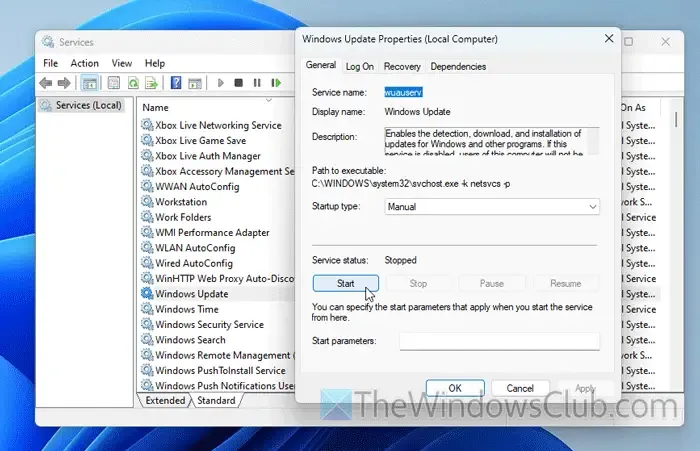
Existen varios servicios que facilitan la actualización de Microsoft Store y sus componentes. Un servicio que no funciona correctamente (o incluso que está inactivo) puede provocar el error Perdonar la interrupción. Para solucionarlo, comprueba si estos servicios están operativos:
Acceda a la aplicación Servicios de Windows a través del menú Inicio. Busque los siguientes servicios, haga clic con el botón derecho en cada uno de ellos y seleccione Propiedades. Si el estado de un servicio está marcado como Detenido, haga clic en Inicio y configure el Tipo de inicio en Automático:
- Servicio de actualización de Windows
- Servicios médicos de Windows Update
- Actualizar el servicio Orchestrator
- Servicios criptográficos
- Servicio de transferencia inteligente de antecedentes
- Lanzador de procesos del servidor DCOM
- Mapeador de puntos finales RPC
- Instalador de Windows
Si los servicios están en ejecución, reiniciarlos puede ayudar.
4] Ajuste la fecha y la hora
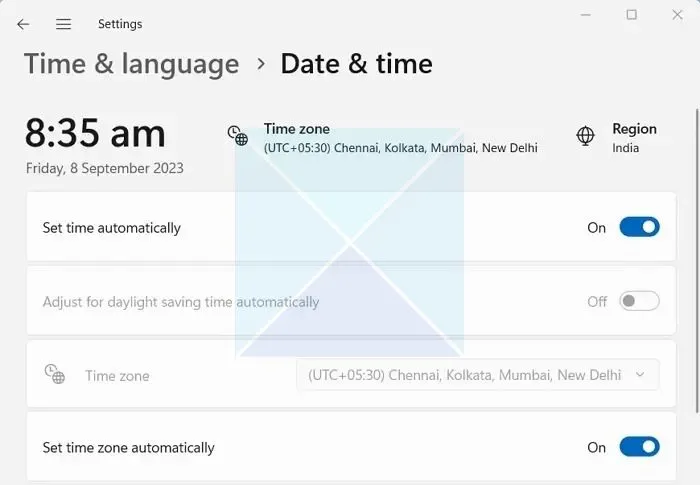
Después de realizar los ajustes de servicio, configure manualmente la fecha y la hora de su computadora en lugar de confiar en las opciones automáticas, que pueden no ser siempre precisas. Haga clic derecho en la fecha en la barra de tareas, seleccione Ajustar fecha y hora, desactive la configuración automática de zona horaria y configure la zona horaria correcta. Luego, reinicie su dispositivo para verificar si el problema se resuelve.
5] Desactivar la conexión medida
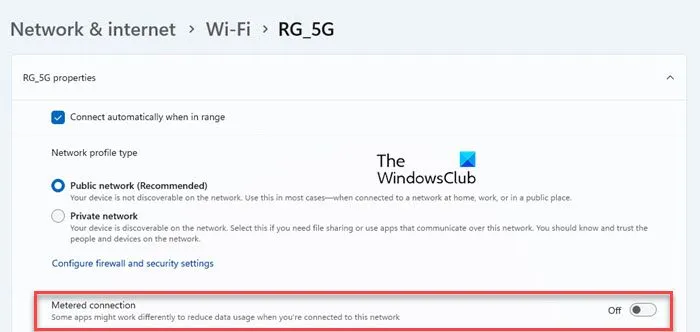
El mensaje de error indica la detección de una conexión medida, lo que impide que Microsoft Store ejecute descargas. Si es posible, deshabilite la conexión medida navegando a Configuración > Red e Internet > WiFi. Seleccione la red a la que está conectado actualmente, acceda a sus propiedades y desactive la opción Conexión medida. Verifique si esto resuelve el problema.
6] Desactivar cualquier VPN o proxy
Si usas una VPN o un proxy, es posible que esto impida que Microsoft Store se conecte a sus servidores. Esto puede suceder cuando la ubicación de tu cuenta es diferente a la ubicación de red de tu dispositivo. Considera desconectarte del servicio VPN o proxy para ver si eso resuelve el problema.
Con estos pasos, con suerte deberías poder resolver el problema.
¿Cómo resolver un error de Microsoft Store?
Si se produce un error en Microsoft Store, se recomienda utilizar el Solucionador de problemas de aplicaciones de Microsoft Store. También puede acceder a la aplicación Obtener ayuda, escribir «Solucionar problemas de aplicaciones de la tienda» en la barra de búsqueda, presionar Entrar y seguir las instrucciones que se le indiquen. También puede buscar el mensaje de error específico en la barra de búsqueda del sitio web para obtener soluciones personalizadas.
¿Cómo reparo Microsoft Store?
Reparar Microsoft Store es muy sencillo a través de la configuración de Windows. Usa Win + I para acceder a Configuración, ve a Aplicaciones > Aplicaciones instaladas, busca Microsoft Store, haz clic en los tres puntos y selecciona Opciones avanzadas. Por último, haz clic en Reparar.



Deja una respuesta